So verbinden Sie das Spiel Joystick mit dem Computer. So verbinden und konfigurieren Sie den Joystick auf dem Computer (USB- und drahtloses Modell) und was zu tun ist, wenn das Spiel es nicht sieht. Kabelgebundene Kommunikation über Micro-USB-Kabel
Für ein komfortables Spiel auf dem PC verwenden echte Gamer Joysticks und Gamepads. Informationen zum Spielen unseren Artikels wird erzählen. Wenn Sie das Steuergerät richtig auswählen, müssen Sie den Abschnitt in den Anweisungen sorgfältig prüfen, um die "Verbindung des Joysticks auf einen Laptop" zu verwenden. Dieser Prozess wird keine Schwierigkeiten einreichen, wenn alle Vorgänge eindeutig dabei sind.
So verbinden Sie einen Joystick an einen Laptop: Schritt für Schritt Anweisungen
- Verbinden Sie den Manipulator über den USB-Anschluss an den Laptop - das Gerät muss sich selbst entscheiden. Treiber von der Festplatte installieren.
- In der Systemsteuerung müssen Sie auf den Abschnitt "Geräte und Drucker" oder "Game Geräte" (Start) gehen.
- Wählen Sie das konfigurierbare Gerät aus.
- Klicken Sie mit der rechten Maustaste auf "Parameter" auf "Öffnen", wählen Sie Ihren Joystick aus, klicken Sie auf "Eigenschaften", suchen Sie die Schaltfläche "Fail". Warten Sie, bis das Achskalibrierungsfenster angezeigt wird.
- Finden Sie das Kreuz am Joystick und klicken Sie darauf - das Bild des Kreuzes sollte in die Mitte des Bildschirms passen. Klicken Sie auf "Weiter" + "Finish".
- Klicken Sie auf die Registerkarte "Prüfen". Wenn Sie mit den Anzeigen auf die Schaltflächen im Steuerhebel klicken, müssen digitale Symbole gefüllt werden. Ein laufendes Kreuz sollte in der Mitte sein.
Manipulatoren können in 2 Typen unterteilt werden.
- Verdrahtet. Sie sind über den USB-Anschluss verbunden und überträgt Signale durch den Draht.
- Kabellos. Diese Geräte sind über einen Empfänger mit einem Laptop verbunden, der einen Standard-USB-Ausgang aufweist. Um zu arbeiten, müssen Sie Treiber von der angewendeten Festplatte installieren.
Die maximale Bequemlichkeit bei der Manipulation von Game-Objekten wird von Gamepads bereitgestellt. Der Prozess der Einrichtung des Gamepads entspricht den Regeln zur Installation der Joysticks. Seine Vorteile sind eine drahtlose Verbindung, ein guter Wirkungsradius, Vibration und angenehmer Griff.
Weitere Informationen zur Verbindung des Gamepads finden Sie in unserem Artikel.
Wir setzen das Thema mit dem Gamepad fort. In diesem Datensatz erwerben Sie Ihnen, wie Sie das X360ce-Programm konfigurieren. Dieses Programm ist erforderlich, um Computerspiele zu täuschen. In grobem Sprechen hilft sie Ihrem billigen chinesischen Gamepad das ursprüngliche Gamepad von der Microsoft-Spielkonsole: Xbox 360. Ich erwecke eine Schritt-für-Schritt-Anweisungseinstellung X360CE mit einer detaillierten Beschreibung und Anweisungen.
Bevor ich die Programmeinstellung starten, werde ich etwas erklären. Programme, eigentlich zwei. Für 64-Bit und für 32-Bit-Systeme. Wie Sie verstehen, welche Sie brauchen - ist schwer zu erklären. Aber ich werde es versuchen.
Gehen Sie zunächst zu "Mein Computer" (oder "Computer", "diesen Computer"). An einem freien Ort, klicken Sie mit der rechten Maustaste und loggen Sie sich mit den Eigenschaften an. Irgendwo muss es die Art des Betriebssystems geben. Entweder 32 (oder 86 ist dasselbe) oder 64.
Wenn Sie also ein 32-Bit-System haben, benötigen Sie X360CE immer nur 32-Bit. Weil 64-Bit-Spiele Sie einfach nicht anfangen. Wenn Sie der Eigentümer des 64-Bit-Systems sind, kann dies als 32-Bit-Version und 64-Bit erforderlich sein. Es hängt alles vom Spiel selbst ab.
Wie erstellt man auf einem 64-Bit-System, das für das Spiel die Version des Programms benötigt wird? Der einfachste Weg besteht darin, alle Programmdateien in den Spielordner zu werfen, und dann von dort von der X360ce.exe-Datei ausgeführt.
Wenn das Bit nicht geeignet ist, berichtet das Programm dies und bietet anbietet, eine andere Version herunterzuladen.
Es scheint alles zu sein. In jedem Fall erhebt ich am Ende des Artikels einen Link zu beiden Versionen des mit mir konfigurierten Programms. Wenn Sie genau das gleiche haben, können Sie meine Dateien sicher verwenden. Vergessen Sie nicht, woher Sie das Programm herunterladen würden (von meiner Website oder vom offiziellen), Sie benötigen möglicherweise einen Archiver. Typ 7ZIP oder Winrar. Es muss für das Programm expackt werden, um das Programm zu arbeiten, dh übertragen Sie Dateien aus dem Archiv in einen regulären Ordner. Es ist besser in einem separaten (neuen), in dem außer dem Programm nichts anderes lässt. Dies erleichtert die Aufgabe in der Zukunft, wenn Sie nicht "Sie" mit einem Computer sind.
Beginnen wir also mit dem Einrichten des Programms X360ce.. Führen Sie das Programm aus - X360ce.exe..
1. Das Programm ist erforderlich datei xinput1_3.dll., Drücken Sie Erstellen.um es zu erstellen.

2. Wir suchen einstellungen im Internet. Das ist notwendig. Und wenn Sie Glück haben, funktioniert alles sofort so, wie es sollte, und der weitere Anweisungen, die Sie nicht brauchen. Und wenn Sie dasselbe Glück haben wie ich, müssen Sie alles manuell beenden. Klicken Sie in einem der Fälle auf Nächster. Und danach FERTIG..

3. Beachten Sie das Gamepad-Image im Programm. Wenn es farbig ist, gehen Sie an der Nummer vier auf den Punkt. Wenn grau - auf die Registerkarte gehen Fortgeschritten und entfernen Sie einen Häkchen aus dem Punkt Durchlaufen.. Dann komm zurück zur Registerkarte ALLGEMEINES..

4. Einige. chinesische Gamepads. Habe zwei Modi. Richtig, ich weiß nicht einmal, wie sie genannt werden. Aber das Wesentliche ist wie folgt: Sie erlauben es Ihnen, die Gedichte auszuschalten und die Kontrolle des Kreuzes zu bestehen. Wenn auch ein Stock und funktioniert, dann nur die Kreuze in mehreren festen Positionen. Das heißt, das Gamepad wird ein scharfes und maximales Signal an das Spiel übertragen, unabhängig von der Neigung des Stils. Wenn ich richtig verstehe, dann ist dies die Einbeziehung und Deaktivierung der Emulation des Gamepads von Xbox. oder Playstation.. Bewegen Sie sich auf jeden Fall mit Stöcken und sehen Sie, wie das Programm reagiert. Wenn sich Kreuzungen im Bild der Wäsche reibungslos bewegen, ist alles in Ordnung. Umzugspunkt (von der Position der Mitte unmittelbar an der Kante) - Suchen Sie nach einem Schalter. Auf meinem Joystick wird der Schalttaster aufgerufen Modus.. Aber wegen der turbulenten chinesischen Fantasie kann es so genannt werden, wie Sie möchten. Manchmal sogar WÄHLENIn der Tat dient dieser Name in Tatsächlich eine andere Schaltfläche. Aber definitiv ne. Turbo. oder Makro. - Diese Tasten vermeiden im Allgemeinen, wenn sie konfiguriert sindWenn du sie hast Weil es eine rein chinesische geheime Entwicklung ist! Ich werde Ihnen irgendwie über diese beiden Knöpfe erzählen. Kann sein.

5. Gehen Sie nun zu den Schaltflächeneinstellungen. Auf der linken Seite und rechts sehen Sie ihre Namen. Enthüllen Sie die Listen, beginnend auf der linken Seite, gegenüber der Inschrift Auslösen.. Wählen Sie in der auslaufenden Liste aus Aufzeichnung.. Das Programm beginnt mit dem Markieren des Bildes der Schaltfläche, die dem Xbox Gamepad entspricht. Ihre Aufgabe ist es, die entsprechende Taste auf Ihrem Gamepad zu drücken.

6. Wir tun dasselbe mit Stoßstange., Zurück (Auf meinem Joystick wird diese Schaltfläche zum Beispiel angerufen WÄHLEN) ICH. Start.. Taste Leiten Ernennt nicht. Diese Schaltfläche funktioniert immer noch nur auf Xbox, es ist nicht auf dem PC erforderlich. D-Pad Ich habe mich auch nicht eingerichtet. Meiner Meinung nach wird es für die Mitte des Kreuzes gedrückt. Da es aber unpraktisch ist, es zu benutzen - ich habe mich nicht mit der Mühe gemacht.
7. Gehen Sie zur linken Umgebung. Stickachse X. - Dies ist die Bewegung des linken Stils horizontal (nach rechts). Um diese Schaltfläche aufzunehmen - Sticks müssen nach rechts abgelehnt werden. Stickachse Y. - LINKS-Stilbewegung vertikal (aufwärts). Klicken Sie auch auf Aufzeichnung. Und stecken Sie stecken. Stick-Taste. - Auf den Stick drücken. Wenn Sie diese Schaltfläche wiederherstellen, klicken Sie auf das Mitte des Pakets. Sie hören den Klatsch, ähnlich dem Mausklick, und das Programm zeichnet diese Taste auf. Beachten Sie die Schlüssel Stecken Sie sich., Kleben, Bleib links und Bleiben Sie richtig. Keine Notwendigkeit zu konfigurieren!
8. Gehen Sie nun zur Einstellung der rechten Seite des Gamepads. Passen Sie den Trigger und den Stoßfänger an und gehen Sie dann zu den Tasten. Es gibt hier nichts kompliziert, siehe Ort der Schaltflächen auf dem Bildschirm fällt mit der Position der Tasten zusammen, die Sie auf dem Joystick auswählen. Wenn Sie beispielsweise haben gamepad von der PlayStation.Die Buchstabenknöpfe können auf diese Weise konfiguriert werden:
A - Schreiben Sie ein Kreuz;
B - Kreis;
X - Quadrat;
Y ist ein Dreieck.
Ich hatte Glück und die Briefknöpfe auf meinem chinesischen Gamepad entsprechen ganz ähnlich dem Xbox-Ovsky-Joystick. Nur Farben sind verwirrt.
9. Konfigurieren Sie den rechten Stock. Wenn Sie bereits links eingerichtet haben - dann werde ich Ihnen nichts Neues erzählen. Alle wie bei linker Sticks. Wenn Sie noch nicht konfiguriert sind, kehren wir zum siebten Gegenstand zurück.
10. Das letzte, was bleibt, ist ein Kreuz. D-polieren, D-tadeln Und so weiter. Aber sie arbeitete, da es s sollte und ohne Konfiguration. Wenn Sie nicht arbeiten, einrichten, was nach den von Ihnen getanen Operationen kompliziert ist, keine Möglichkeit. Für Referenz: Aufstieg, Nach unten, links - links, rechts rechts - rechts.
In der Tat können Sie bereits mit dem Spielen beginnen. Wenn dein gamepad Unterstützt das Feedback nicht - gehen Sie zum zwölften Gegenstand.
11. Nun, wenn Sie noch hier sind, stimmen Sie das Feedback ab, das heißt, Vibration. Wir müssen zur Registerkarte gehen Feedback erzwingen..
Gegenüberliegender Artikel Kraftfeedback aktivieren einen Haken machen. Bereit! Nun, fast fertig. Ich werde auf Punkten erklären. In der Liste, in der es gibt Konstante., Periodische Sinus. und Periodisches Sägezahn Wählen Konstante.. Da ich verstanden habe, ist es der Modus der ordentlichen Vibration, das ausgelöst wird, wenn er das entsprechende Signal aus dem Spiel empfängt. Periodische Sinus. - Ich habe nicht verstanden, was es ist. Ein P. eriodisches Sägezahn - konstante Vibration. Im letzteren Fall wird der Joystick immer vibrieren, während Sie sich im Spiel befinden.

Wechselmotor. - Es ist nicht völlig klar, dass dies ist ... ob dieser Artikel die Vibration an einigen Stellen ändert (der linke BVYCHOK wird anstelle von rechts und umgekehrt) oder diese Wahl zwischen dem gemeinsamen und unabhängigen Modus der Motoren. . Siehe, experimentiere dich selbst. Ich habe mich nicht gestört Im Allgemeinen arbeiten die Motoren auf meinem Gamepad separat - ich habe in einem anderen Programm überprüft. Aber im Programm X360ce.Aus irgendeinem Grund wird separat voneinander abgelehnt, um zu arbeiten. Betreiben Sie nur Parno.
RICHTUNG. - Dies ist die Wahl der Bewegung der Motoren, die Vibrationen erstellen. Die Bewegung kann direkt, erfinderisch sein (dh die Kurven werden in entgegengesetzter Richtung durchgeführt), oder Sie können alles nach Ermessen des Spiels selbst verlassen. Das ist es, es ist positiv., negativ und Keine Richtung..
Stärke - die Kraft der Vibration. Ich schraube das Maximum ab, aber Sie können es in einem bequemeren Niveau hochladen. Um die Vibrationsarbeit zu überprüfen, bewegen Sie den Schieberegler unter der Inschrift Prüfung bis zu einhundert.
Zeitraum (MS) - Dieser Artikel blieb auch ein Rätsel für mich ... Wenn es das Verhalten des Feedbacks im Spiel beeinflusst - habe ich nicht verstanden, denn nur falls, auch in einem Höchstbetrag gedreht wurde.
12. Jetzt müssen wir alle Einstellungen speichern. Drücken Sie den Knopf Speichern. In der rechten unteren Ecke des Programms. Danach kann das Programm geschlossen werden, es wird es nicht mehr benötigen.
13. Wir schauen in den Ordner, aus dem wir das Programm gestartet haben X360ce.. Es erschienen dort zwei weitere Dateien: xinput1_3.dll. und x360ce.ini.. Diese beiden Dateien müssen in den Ordner mit dem Spiel, in dem Sie verwenden möchten, in den Ordner kopiert werden gamepad. Wie ich oben sagte, können Sie dorthin werfen und die Programmdatei selbst X360ce.exe. Das Bit überprüfen.
Wir starten das Spiel und überprüfen die Arbeit des Gamepads. Möglicherweise müssen Sie auch die Kontrolle im Spiel selbst steuern, aber ich hoffe, dass Sie es ohne mich herausfinden werden.
Es gibt viel Text, aber beeilt sich nicht, Sorge zu sorgen. Richten Sie x360ce ein sehr einfach. Und selbst bei einem nicht sehr erfahrenen PC-Benutzer dauert es nicht mehr als 5-10 Minuten. Und der Führer des Setups kam so voluminös mit mir heraus, da ich alles detaillierter erzählen wollte. Wenn Sie Fragen haben - Fragen Sie in den Kommentaren, ich werde versuchen, zu helfen.
Die versprochene Referenz auf die X360ce-Einstellungen unter demselben Gamepad wie ich: https://yadi.sk/d/8xihby0s3c9slo. Das Archiv hat beide Versionen des Programms.
Wichtig: wenn ein bei Verwendung des X360ce-Programms begann das Spiel zu bremsenTrennen Sie das Feedback (Vibration) in den Programmeinstellungen. Sie können dies auf der Registerkarte Force Feedback tun, indem Sie das Kontrollkästchen "Enable Force Feedback" und "Swap Motor" -Elteile entfernen.
Viele moderne Spiele-Unterstützungskontrolle mit dem Joystick. Darüber hinaus sind einige von ihnen bequem ausschließlich auf dem Gamepad gespielt. Dies beinhaltet "Rennsport", "Kämpfe", einige Arten von "Action". Computer-Joysticks sind über einen beliebigen USB-Anschluss oder einen speziellen Spielport verbunden. Betrachten Sie beide Optionen für die Konnektivität.
Verbindung über USB.. Legen Sie die Gamad in den USB-Anschluss ein und drehen Sie den Netzschalter darauf, wenn er verfügbar ist. Die Windows-Plug & Play-Technologie sollte das Gerät sofort erkennen und geeignete Treiber finden. Wenn diese Treiber nicht gefunden wurden, fügen Sie das Markenantrieb in das Laufwerk ein, das mit dem Joystick enthalten ist. Folgen Sie den Richtlinien des Installationsprogramms, um die benötigten Treiber herunterzuladen. Wenn keine Festplatte mit Software vorhanden ist und das System das Spielgerät nicht erkennen konnte, können Sie die Treiber manuell installieren. Geben Sie dazu den Namen Ihres Gamepads in eine beliebige Suchmaschine ein und laden Sie das Installationsprogramm von der offiziellen Website oder Software-Site herunter. Öffnen Sie nach dem Herunterladen die Installationsdatei und befolgen Sie die Programmanweisungen. Während der Installation wird das Joystick-Modell ermittelt und seine Kalibrierung wird angeboten. Die Kalibrierung setzt die genaue Gamepad-Antwort auf die Aktionen des Spielers ein. Drücken Sie abwechselnd alle Knöpfe und drehen Sie sich in einem Kreis von Mini-Joysticks und einem Kreuz. Füllen Sie die Kalibrierung aus, indem Sie auf OK klicken.







Vermeiden Sie mögliche Schwierigkeiten, den Joystick mit dem Einkauf moderner Gamepads von berühmten Unternehmen zu erzielen. In diesem Fall gibt es keine Probleme mit der Suche und Installation von Treibern sowie mit dem Spielport schwächen. Verbinden Sie das Spielgerät nur mit einem guten und konsequent fortlaufenden USB-Anschluss, um technische Probleme zu vermeiden.
Dies ist eine Art Play-Manipulator, in der durch Drücken der Finger der speziellen Steuerknöpfe hergestellt wird.
Dieses Gerät hat mit dem Aufkommen von Gaming-Konsolen, wie Sega und Sony PlayStation, große Beliebtheit gewonnen.
Heute werden wir uns ansehen, wie Sie das Gamepad an den Computer verbinden können, um dieses oder dieses Spiel vollständig zu genießen.
Universelle Verbindung zu Windows
Siehe auch: Top 15 beste Spiele auf dem PC | Überblick über die coolsten Neuheiten, die 2019 veröffentlicht wurden
Anschließen des Spielmanipulators an einen PC, der das Windows-Betriebssystem ausführt, wie folgt:
- finden Sie zunächst im Internet, herunterladen und installieren Sie Ihren Computer spezielle Scptoolkit-App. Dieses Programm ist ein großer Satz von Treibern für Windows für alle Arten von Spielmanipulatoren.
- schließen Sie Ihr Gamepad mit einem USB-Kabel an Ihren Computer an und führen Sie die SCPTOOLKIT-Anwendung aus, deren Label auf dem Desktop angezeigt wird.
Überprüfen Sie im Programmfenster die Zecken gegenüber denjenigen Gruppen der Treiber, die Sie verwenden möchten, und gehen Sie zu ihrer Installation.
Wenn Sie die Frage entscheiden, wie Sie ein drahtloses Gamepad an einen Computer anschließen können - aktivieren Sie den Artikel "BLUETOOCH-Treiber installieren" Und wählen Sie dasselbe - das Gerät, das Sie mit dem Computer in der Dropdown-Liste verbunden sind.

Danach müssen Sie auf die Schaltfläche klicken "Installieren" Und warten Sie auf das Ende der Installation des erforderlichen Treibers.
Verbindung mit Motionjoy Gamepad-Tool
Siehe auch: Top 10 Best Portable Gaming-Konsolen: Lieblingsspiele sind immer bei Ihnen | 2019.
Spiel Joysticks können auch an einen PC angeschlossen werden, der Windows-Betriebssystem ausführt und das Programm verwendet Motionjoy Gamepad-Tool.. HERUNTERLADEN
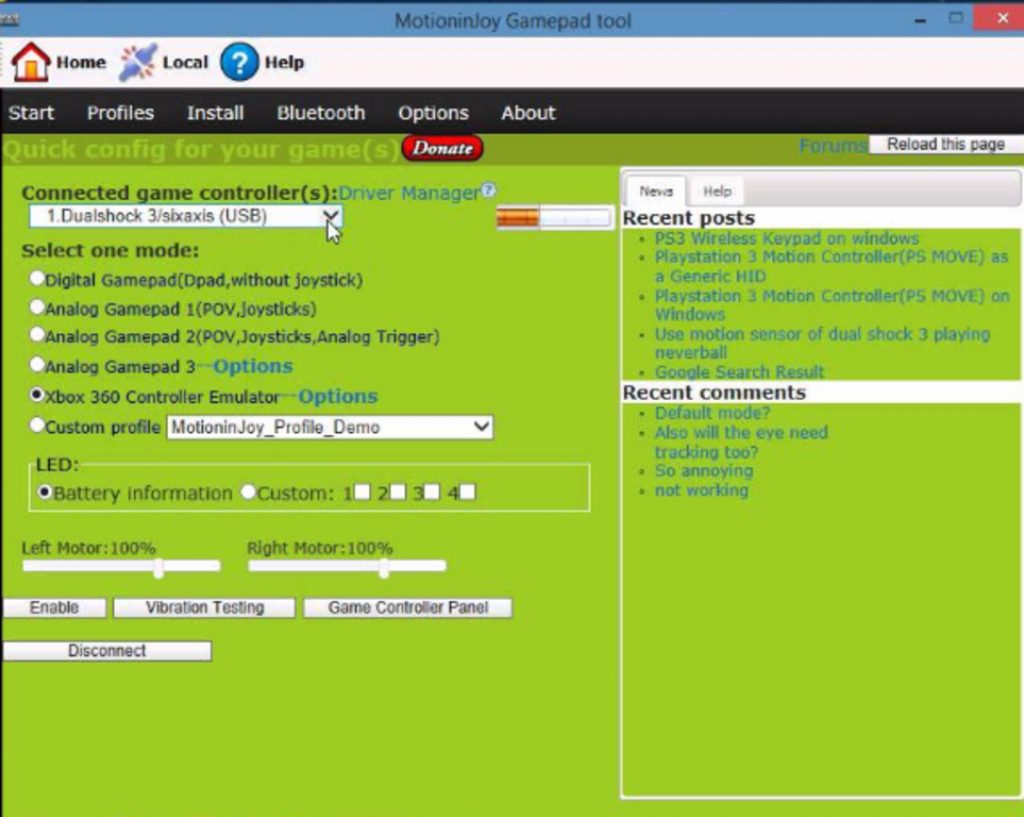
Neben der Verbindung selbst können Sie alle Tasten des angeschlossenen Manipulators sowie die Vibrationsmacht während des Spiels konfigurieren.
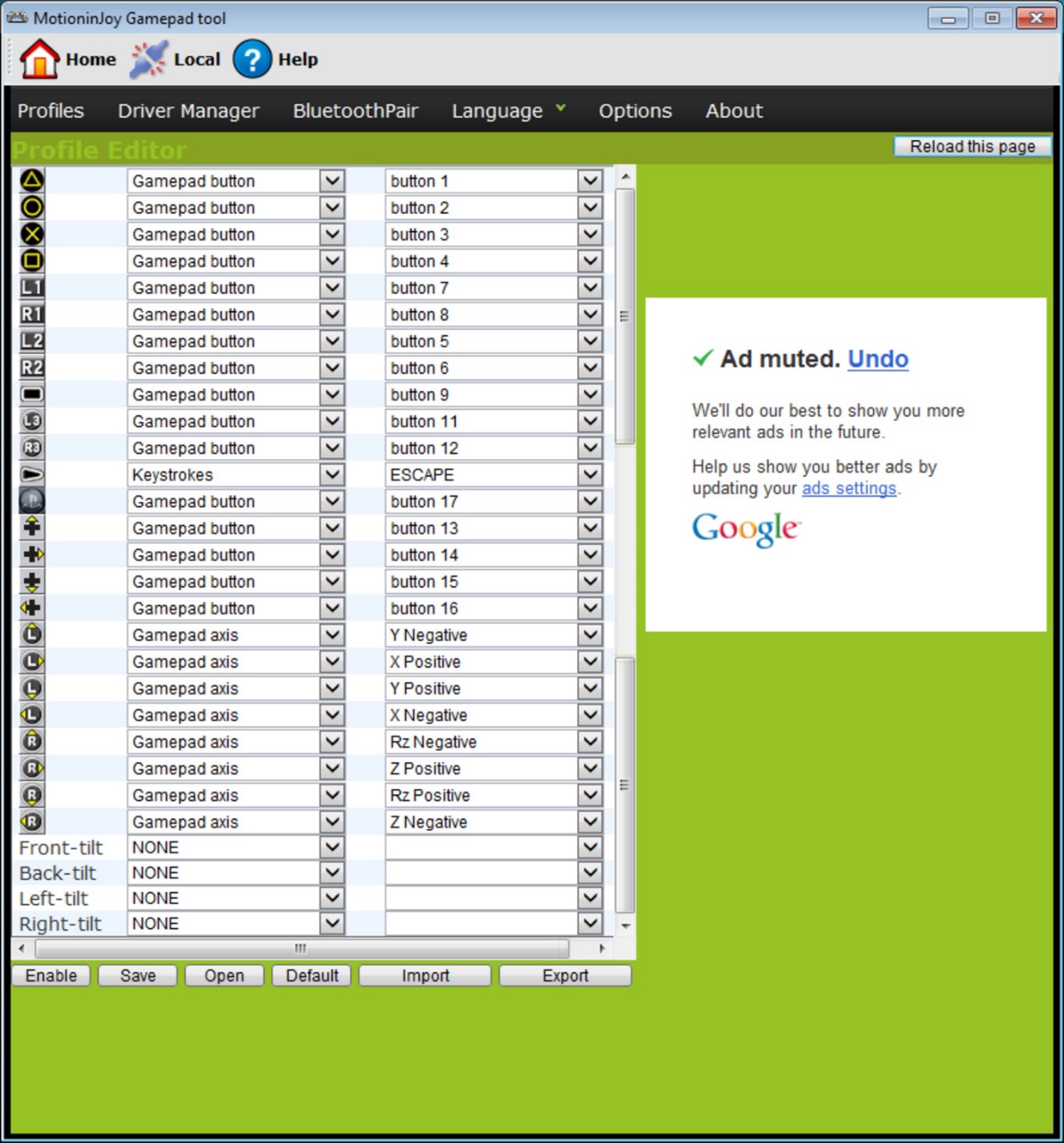
Anschließen des Joysticks mit diesem Programm ist ein ziemlich einfacher Prozess, in dem Sie nur den auf der offiziellen Website verfügbaren Anweisungen befolgen müssen.
Verbindung mit Joystokey.
Siehe auch: Top 12 beste Gamepads für Ihren PC | Überprüfung der aktuellen Modelle im Jahr 2019
Wenn der Benutzer einen regulären Joystick kauft, an dem der USB-Kabel angeschlossen ist und das Gerät anschließen kann, indem Sie einfach das Spielgerät mit dem Computer anschließen.
In der Regel erkennt Windows den angeschlossenen Joystick automatisch und installiert den entsprechenden Treiber dafür.
In diesem Fall ist der Treibersatz an einen universellen Joystick beigefügt. Sie können also keine Angst haben, dass das System diese Aufgabe nicht bewältigen wird, wie man das Gamepad unabhängig an den Computer anschließen kann.
Gewinner der Xbox One-Spielekonsolen sowie ein kabelgebundener Controller können Sie diese Geräte selbst an den Computer anschließen.
Ein solches Präfix wird von Microsoft hergestellt, es bedeutet, dass es keine Probleme mit der automatischen Treibersuche gibt.
Wenn Sie das Gadget an einen PC anschließen, drücken Sie die Center-Taste und warten Sie, bis das Segment leuchtet.
Wenn der Benutzer einen ursprünglichen Joystick von der PlayStation (Dritte Version) hat, wird nicht weiter installiert und das Mini-USB-Kabel gekauft.
Stellen Sie sicher, dass Sie die entsprechende Version des Betriebssystems auswählen (wenn Windows vor achten verwendet wird).
Der Benutzer muss auch Microsoft.NET- und Visual C-Pakete herunterladen.
Herunterladen HerunterladenMachen Sie nicht ohne das SCP-Treiberprogramm.
HerunterladenNachdem Sie die angegebenen Aktionen abgeschlossen haben, schließen Sie den Joystick an. Führen Sie die Anwendung von entpackten Archiven aus und warten Sie, wenn die Installation vorbei ist.
Verbindungsprozess
Siehe auch: Top 12 beste Gaming-Monitore von 100 bis 144 Hz | Bewertung bis date-Modelle im Jahr 2019
Verbinden Sie das Gamepad mit dem Gamepad-Computer, der von der PS3-Spielkonsole schwieriger ist als der beliebte Xbox Gamepad.
Der Grund dafür ist die Tatsache, dass die Belastung der speziellen Treiber erforderlich ist - es ist notwendig, dass das OS-Wintows eingebautes Gamepad sahen und erfolgreich mit ihm zusammenarbeitet.
Hier sind nur Experten, die eine einfache Verbindungsmethode entwickelt haben:
- download von der offiziellen Seite eine Datei mit den Treibern;
- vergessen Sie nicht, Gamepad zu verbinden;
- Öffnen Sie den Geräte-Manager und finden Sie Ihr Gamepad - es wird mit einem Fragezeichen gekennzeichnet. Öffnen Sie das Menü Kontextmenü die Geräteeigenschaften. Wenn Sie in den Treiber gehen, klicken Sie auf "Aktualisieren" oder "Installation von Fahrern" . In diesem Fall müssen Sie den Pfad in den heruntergeladenen Treiberordner angeben.
- installieren Sie den KraftfeedbackDriver-Treiber, der sich im Ordner heruntergeladene Geräte befindet. Der angegebene Treiber steuert die Vibration der Gamepads während des Spiels.
- vergessen Sie nicht, den SDDriversetting-Treiber zu installierenDie Hauptaufgabe dessen ist der Zweck der Tasten und der Bluetooth-Einstellung.

Infolgedessen funktioniert der Gamepad mit dem Windows-Betriebssystem ordnungsgemäß.
Xbox 360 Verkabelte Joystick-Verbindung
Siehe auch: Top 10 besten Spielcomputern für gute Gaying | Überprüfung der aktuellen Modelle im Jahr 2019
In diesem Abschnitt wird dazu beitragen, zu verstehen, wie das Xbox 360 Gamepad an einen Computer angeschlossen wird, und sogar injiziert in diese Person.
Für diese Zwecke müssen Sie den Xbox 360-Manipulator an einen beliebigen nicht besetzten USB-Anschluss anschließen.

Das Betriebssystem selbst muss die Treiber für den Joystick erkennen und sie installieren.
Wenn dieser Prozess fehlt, sollten alle neuesten Updates auf Ihrem Betriebssystem installiert werden.
Starten Sie nach der Installation von Updates den Computer neu und aktivieren Sie den Joystick erneut.
Wenn Sie alle erforderlichen Aktionen abgeschlossen haben, erkennt das Betriebssystem ein neues Gerät und installiert geeignete Treiber dafür. Danach starten Sie das Spiel und genießen das Gameplay.
Es sei darauf hingewiesen, dass das Xbox 360-Gamepad in einigen Fällen möglicherweise nicht funktioniert, wenn sie mit dem USB-Anschluss 3.0 verbunden ist.
Um dieses Problem zu lösen, müssen Sie das Kabel einfach von dem Joystick an einen anderen freien Eintrag des Computers neu anordnen.
Xbox 360 Wireless Gaming Manipulator
Das einzige ist, dass es für diese Zwecke erforderlich ist - die Erfassung eines speziellen Adapters, wodurch das Xbox Gamepad eine Verbindung zum Computer herstellen kann.
Ein solches Gerät wird mit einer kompakten Festplatte verkauft, auf der alle erforderlichen Treiber verfügbar sind. Sie können jedoch kostenlos aus dem Internet heruntergeladen werden.
Sie können sie nur installieren und Ihre Angehörigen genießen.

- 1. Wie verbindet man das Xbox ONE Gamepad an den PC?
- 3. PS4-Gamepad Dualshock4 oder PS3-Gamepad Dualshock 3, Sixaxis
- 4. Vor- und Nachteile:
- 5. Alternative: Original Gamepad von PS4
- 6. Vor- und Nachteile:
Fast jeder liebt es, auf dem Computer frei von der Arbeit zu spielen. Aber jeder wähle verschiedene Optionen: Jemand zertrümmert den Solitaire, jemanden eher wie die sogenannten Shooters. Für einfache Spiele ist eine regelmäßige Tastatur geeignet. In der Erwägung, dass komplexer buchstäblich die Anwesenheit eines Joysticks erfordern.
Unter Verwendung von Gamepad ist es außerdem möglich, in den Spielen, um bestimmte Missionen zu vereinfachen, erheblich vereinfacht und den Prozess selbst realistischer und interessanter zu machen. Trotzdem, wie man eine solche Funktionalität verwenden kann, weiß nicht jeder. Zu den häufigsten Fragen - So verbinden Sie den Joystick an einen Computer aus verschiedenen Konsolen. Darüber hinaus in unserem Artikel. 
Wie verbindet man die Xbox ONE Gamepad an den PC?
Moderner Mann sucht immer einen besonderen Komfort. Vor allem, wenn es das Gameplay betrifft. Wenn jedoch in letzter Zeit mit der Tastatur und der Maus verwaltet werden, werden nun zunehmend spezielle Joysticks verwendet. Zum ersten Mal erschienen Gamepads (Gaming-Konsolen) auf Gaming-Konsolen.
Xbox Wireless Gamepad kann für viele Spiele auf einem PC anstelle einer gewöhnlichen Maus oder Tastatur verwendet werden. Ein solches Gerät kann über USB-, Bluetooth- oder Xbox-Wireless-Adapter angeschlossen werden.

In jedem dieser Optionen detaillierter berücksichtigen:
- USB. Wir verbinden ein USB-Ladekabel mit dem vorderen Teil des Gamepads. Gleichzeitig ist das zweite Ende mit dem Computer verbunden. Auf diese Weise können acht Gamepads gleichzeitig oder vier Xbox-Chat-Gamepad angeschlossen werden.
- Eingebauter oder drahtloser Xbox-Adapter. Um eine Verbindung herzustellen, müssen Sie diese Aktionen ausführen: Gehen Sie zu "Parametern", dann - "Geräte". Als nächstes Wählen Sie "Bluetooth hinzufügen" oder ein anderes Gerät aus. Wählen Sie dann "Alle anderen" / "Xbox Wireless Gamepad". Klicken Sie weiter auf "Fertig stellen". Die Verwendung von Xbox-Wireless-Verbindungen gleichzeitig kann mit nicht mehr als acht drahtlosen und vier Gamepad mit dem Xbox-Chat verbunden werden.
- Bluetooth. Wenn das von Ihnen erworbene Gamepad die Bluetooth-Funktion unterstützt, müssen Sie den folgenden Algorithmus übergeben: Aktualisieren Sie die Gamepad-Treiber und schalten Sie ihn an und drehen Sie es mit der Xbox-Taste ein. Halten Sie dann die Gamepad-Bindungstaste mindestens drei Sekunden lang gedrückt. Klicken Sie auf dem Computer auf den Start, und gehen Sie zu "Einstellungen" / "Geräte" / "Bluetooth und andere Geräte". Aktivieren Sie das Bluetooth weiter, wählen Sie "Xbox Wireless Gamepad" und "Krawatte".
PS4 Gamepad Dualshock4 oder PS3 Gamepad Dualshock 3, Sixaxis
Müssen Sie das Original Gamepad von der PlayStation 4 oder der PlayStation 3 anschließen? Dann sind das Microuseb-, Miniusb-Kabel oder die Xbox 360-Gamepad-Treiber erforderlich (die Ausnahme ist Fälle, in denen Sie Windows 7 und höher haben), Microsoft .NET 4.0 und verteilte visuelle C ++ - Pakete für Visual Studio 2013 und was wichtig ist - SCP Treiberanwendung.
Der Arbeitsalgorithmus ist wie folgt: Erste Installationssoftware. Laden Sie dazu Original-Treiber herunter und installieren Sie sie (Xbox 360). Dann müssen Sie das SCP-Treiberarchiv auspacken. Danach verbinden wir das Gamepad über den Draht oder bei der Verwendung einer Bluetooth-Verbindung Einfügen des sogenannten Whistle-USB-Bluetooth-Adapters (Version muss nicht niedriger als Stufe 2.1 sein). Nach diesen Aktionen ist es notwendig, auf die Installation des Treibersystems zu warten.
Bezahlen Sie besondere Aufmerksamkeit: Das Programm behält sich den Bluetooth-Adapter-Gamepads vor, sodass das eingebaute Hotkey BT-Modul oder direkt aus dem Bedienfeld nicht ausgeschaltet wird, wenn auch auf Ihrem Laptop verwendet wird. Öffnen Sie nach diesen Aktionen scpdriver.exe (in Windows XP, Vista Tick auf "FORCE INSTALL" eingestellt), klicken Sie auf "Installieren". Jetzt müssen Sie ein paar Sekunden warten, bis die Installation abgeschlossen ist.
Nun kann das Gamepad als X-Input-kompatibel funktionieren. Mit anderen Worten, es wird in dem System als ursprünglicher Xbox-360-Controller Xbox 360 reflektiert. Falls Sie benötigen, um eine drahtlose Verbindung verwenden zu können, trennen Sie den Draht des Gamepads, er schaltet den Bluetooth-Anschluss an.
Vorteile und Nachteile:
- Unterstützt die ursprünglichen Gepunkten der PS3-Ebene, PS4;
- Von einer USB-Verbindung können Sie bis zu vier Gamepads verwenden.
- Benötigt manuelle Installation;
- Gamepad PS3 preiswert;
- Bluetooth-Adapter sind unterschiedlich, sie arbeiten nicht immer perfekt mit Gamepads. In den Spieltipps geht es mit den Xbox-Buttons.
Alternative: Original Gamepad von PS4
Diese Option ist einfacher. Darüber hinaus können Sie nur von Dualshock 4 in voller Höhe bekommen. Der Name ist ein InputMapper. Mit diesem Dienstprogramm können Sie das Original Gamepad von PS4 anschließen und die IT-Funktionalität vollständig verwenden: und als Touchpad- und Beschleunigungssensoren. Zur Installation benötigen Sie sie neben dem GamePad selbst die neueste Version von Software. Das Programm ist ziemlich einfach. Durch die Installation wird das PS4-Gamepad das gleiche, verständliche und erschwingliche Gerätesystem, wie das ursprüngliche Xbox 360 Gamepad für Windows. Darüber hinaus fungiert das sensorische Panel als Trackpad. Jetzt können Sie mit ihrem Cursor verwalten. Accelerometer funktionieren auch.

Um das Bluetooth PS4 Gamepad anzusetzen, müssen Sie ihn in den Pairing-Modus übersetzen. Klicken Sie dazu ein paar Sekunden auf "Freigeben" und PS, dann müssen Sie warten, bis das Gamepad intermittierend und schnell das Signal-LED blinkt. Gehen Sie zum nächsten Menü Bluetooth-Anschluss und schließen Sie den Controller an den PC an.
Vorteile und Nachteile:
- Diese Methode ist viel einfacher, mit dem Anschluss über den SCP-Treiber zu vergleichen.
- Arbeitet ohne Unterbrechungen;
- Alle Merkmale des PS4-Gamepads sind aktiv.
- Gamepad ist funktionaler als ein Analog in PS3;
- Die Bluetooth-Verbindung wird problemlos ausgeführt, Sie müssen keinen zusätzlichen externen Adapter kaufen.
- Guter Wert;
- In den Spieltipps geht es mit den Xbox-Buttons




















